史上最详细使用copliot AI保姆级教程来了
ku_code_ku 2024-07-12 12:01:03 阅读 90
目录
概述
第一步:注册
第二步:使用
第三步:copliot基本用法
第四步:copliot成功案列
概述
Copilot 是一款由 OpenAI 推出的人工智能代码自动补全AI工具,它可以帮助程序员更快、更准确地编写代码。Copilot 的核心技术基于 GPT-3 模型,但是在编码方面是优于GPT-3的,它可以根据程序员输入的上下文和代码提示,自动生成符合语法和逻辑的代码片段。使用 Copilot 可以大大提高编写代码的效率和准确性,同时也可以降低编写代码的难度和工作量。
Copilot 的使用非常简单,只需要在编写代码的时候输入一些关键字或者代码提示,Copilot 就可以自动为你生成符合要求的代码。Copilot 支持多种编程语言和框架,包括 Python、JavaScript、Java、C++、React 等等。不仅如此,Copilot 还可以根据你的输入,提供更加智能化的代码提示和建议,帮助你更好地理解代码的结构和语法。除了提高编写代码的效率和准确性之外,Copilot 还可以帮助程序员学习和掌握新的编程语言和框架。通过使用 Copilot,程序员可以快速地了解新语言和框架的语法和结构,从而更快地上手和掌握。
下面就让我们来看看它是怎么具体使用的吧!!
第一步:注册
使用copliot主要有两种方式-一种要钱一种不要钱。
先说不要钱的--就是申请学生认证。这样就可以免费使用github为我们提供的免费福利了!!
要学生认证就看下面这个作者的博客:
GitHub学生认证可以愉快的使用Copilot了

https://blog.csdn.net/weixin_41753316/article/details/127039448
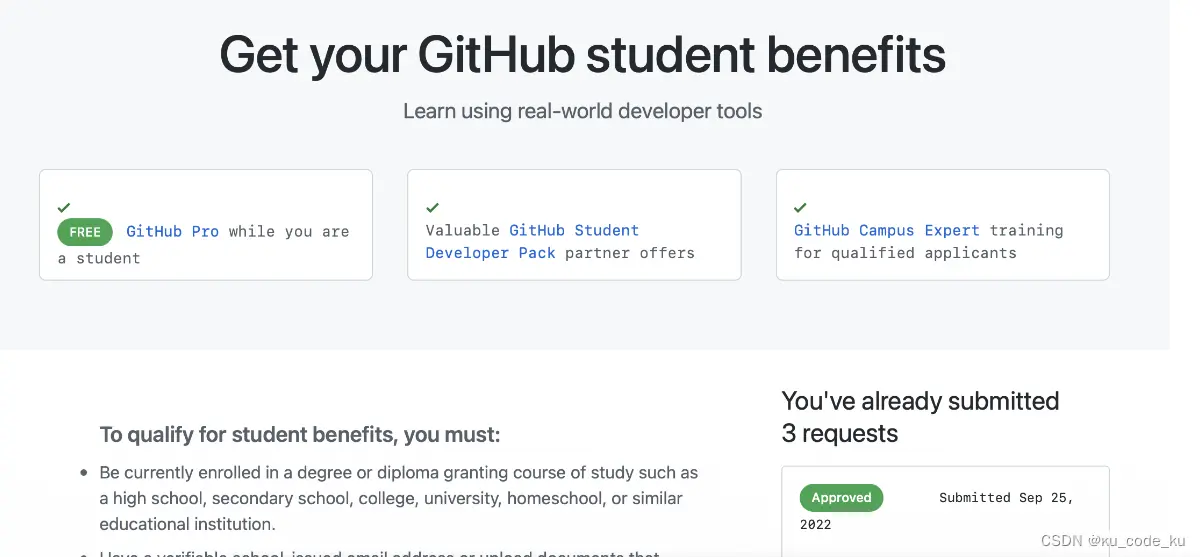
另一种方式就是要钱的--正常流程申请。
也可以参考下面这篇博客:
GitHub Copilot最详细教程_

https://blog.csdn.net/RetroFlux/article/details/124205948
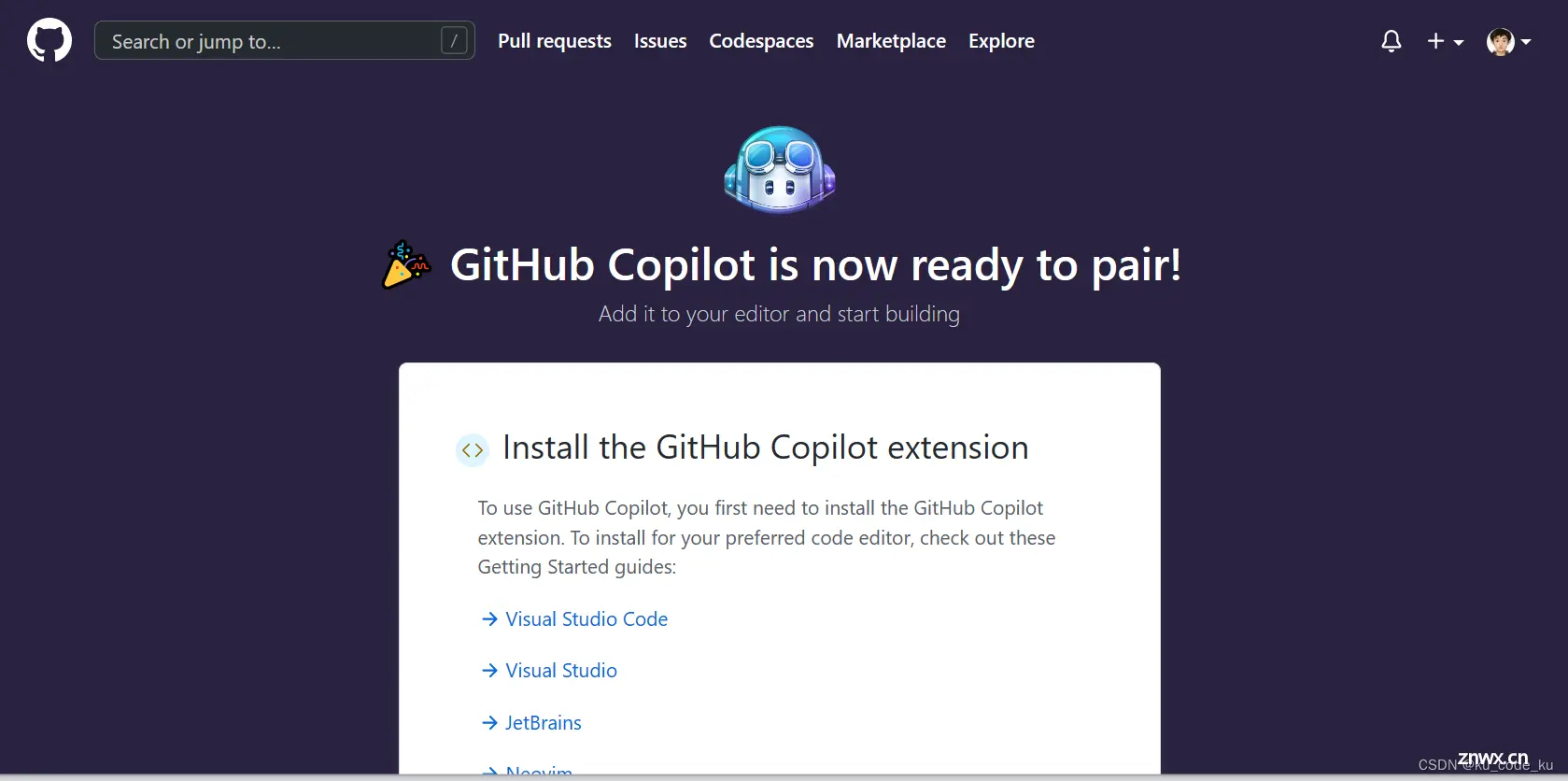
第二步:使用
copliot目前可以在
VSCODE
VISUAL STUDIO
JETBRANS
NEOVIM
这些工具上安装插件的方式来使用!
下面就介绍在vscode上的使用!
1.安装VS code
VS code官网地址:Visual Studio Code - Code Editing. Redefined

https://code.visualstudio.com/
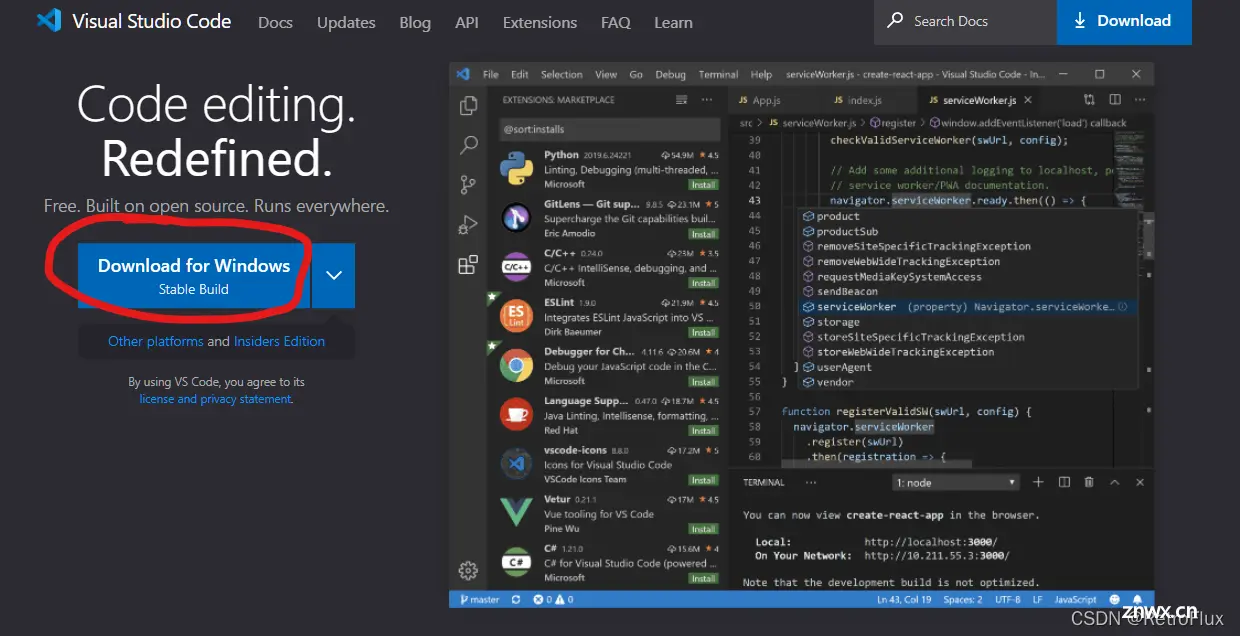
2. 安装插件
打开VS code,最左边默认有一列。
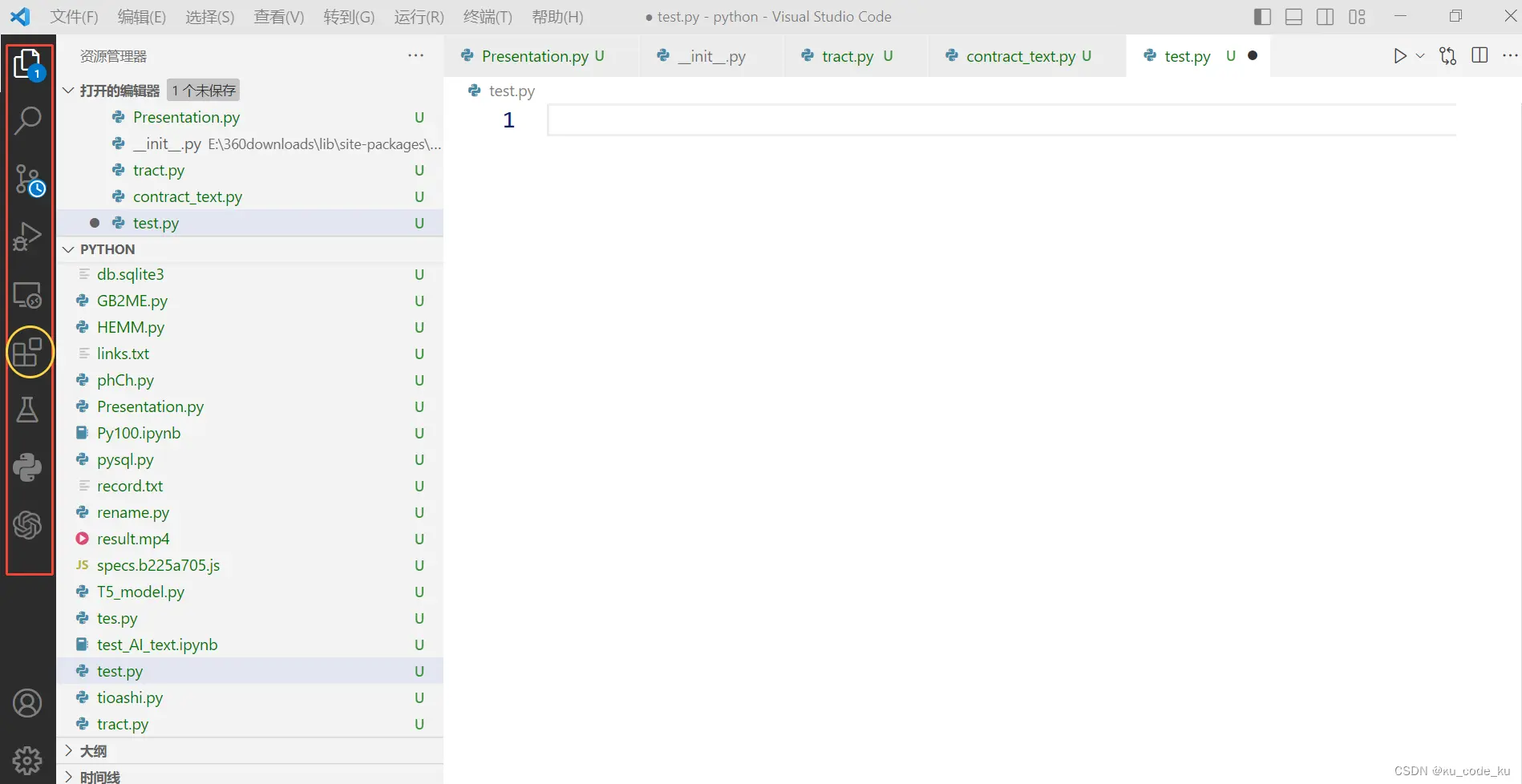
点击黄圈内有方框的那一个,在顶部搜索中GitHub Copilot
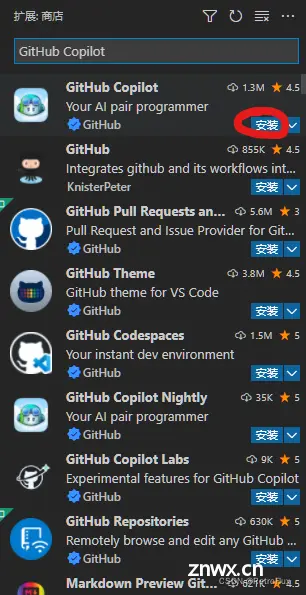
3.登录github账号
安装了GitHub Copilot插件后,会弹出窗口(右下角) ,没有的关闭VS code再重开

下一步,允许加打开
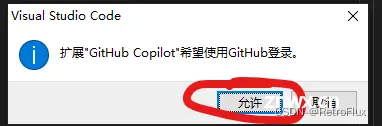
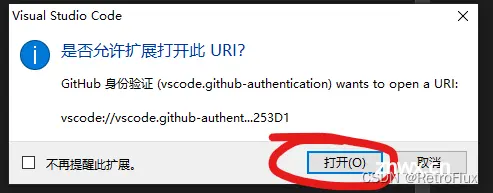
这时会打开浏览器,登录Github账号
4. 成功了

第三步:copliot基本用法
用法1:根据注释写代码
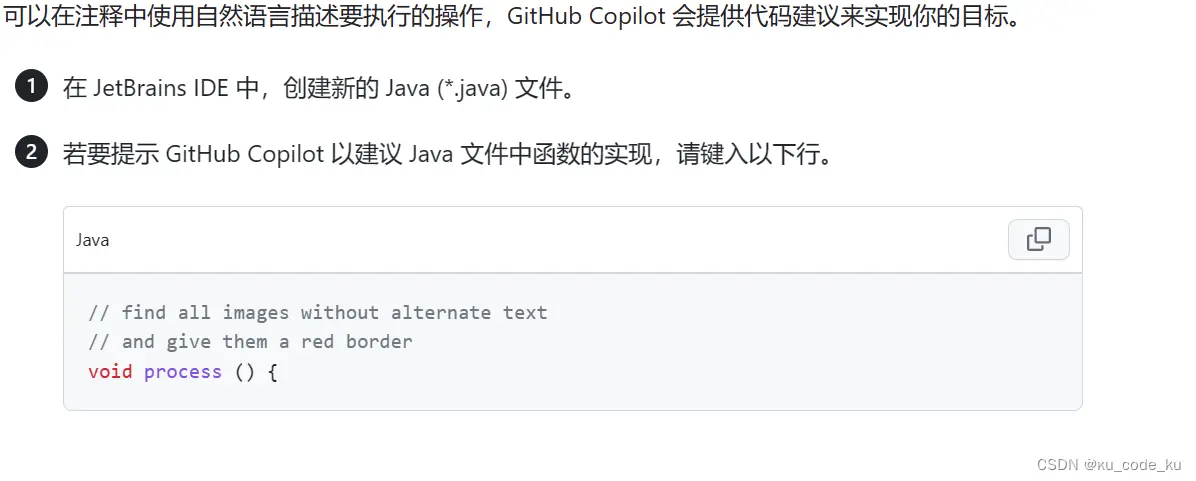
用法2:根据函数名写代码
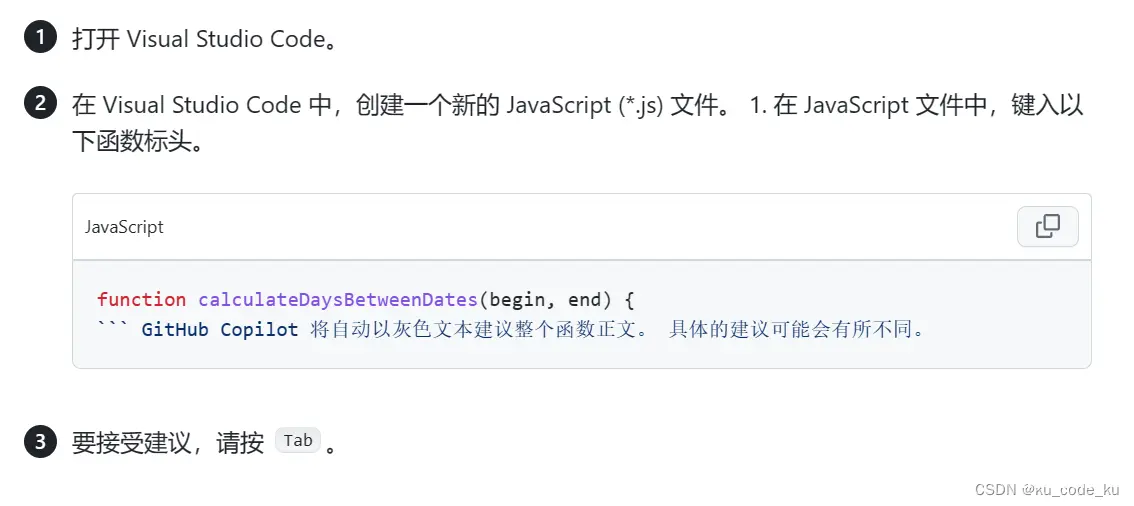
用法3:
出现灰色的时候Tab可以快速补全
Ctrl+Enter会给出最多十个建议 ,Alt+]是下一个,Alt+[是上一个
第四步:copliot成功案列
GitHub Copilot · Your AI pair programmer
上面有动画演示
最后参考文章
(24条消息) GitHub Copilot最详细教程_RetroFlux的博客-CSDN博客
(24条消息) copilot申请使用流程(自用)_copilot怎么用_夔曦的博客-CSDN博客
Getting started with GitHub Copilot in Visual Studio Code - GitHub Docs
更多的乐趣等你来GitHub Copilot探索 !!!
KU-CODE-KU
上一篇: 数据资产与人工智能的融合之路:探讨如何结合AI技术优化数据资产管理,提升企业智能化水平
下一篇: 【仪酷LabVIEW AI工具包案例】使用LabVIEW AI工具包+YOLOv5实现工业产品的瑕疵检测与瑕疵点定位
本文标签
声明
本文内容仅代表作者观点,或转载于其他网站,本站不以此文作为商业用途
如有涉及侵权,请联系本站进行删除
转载本站原创文章,请注明来源及作者。